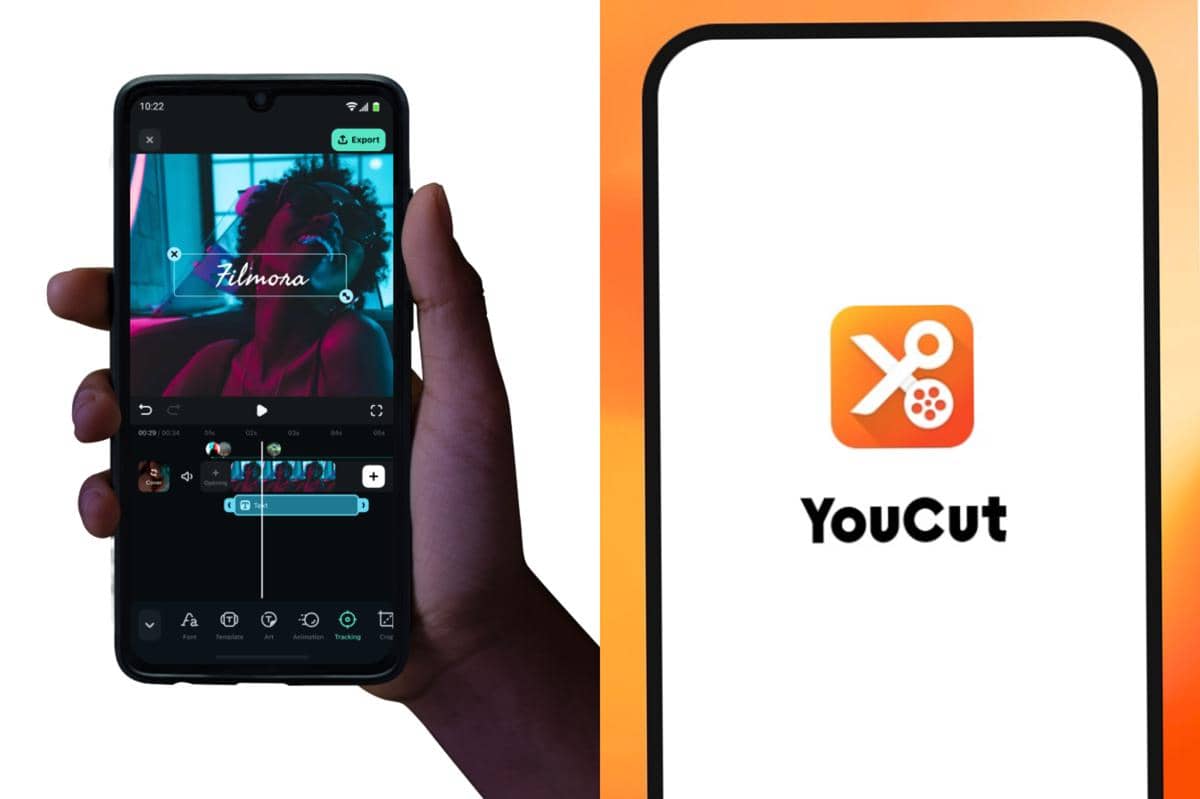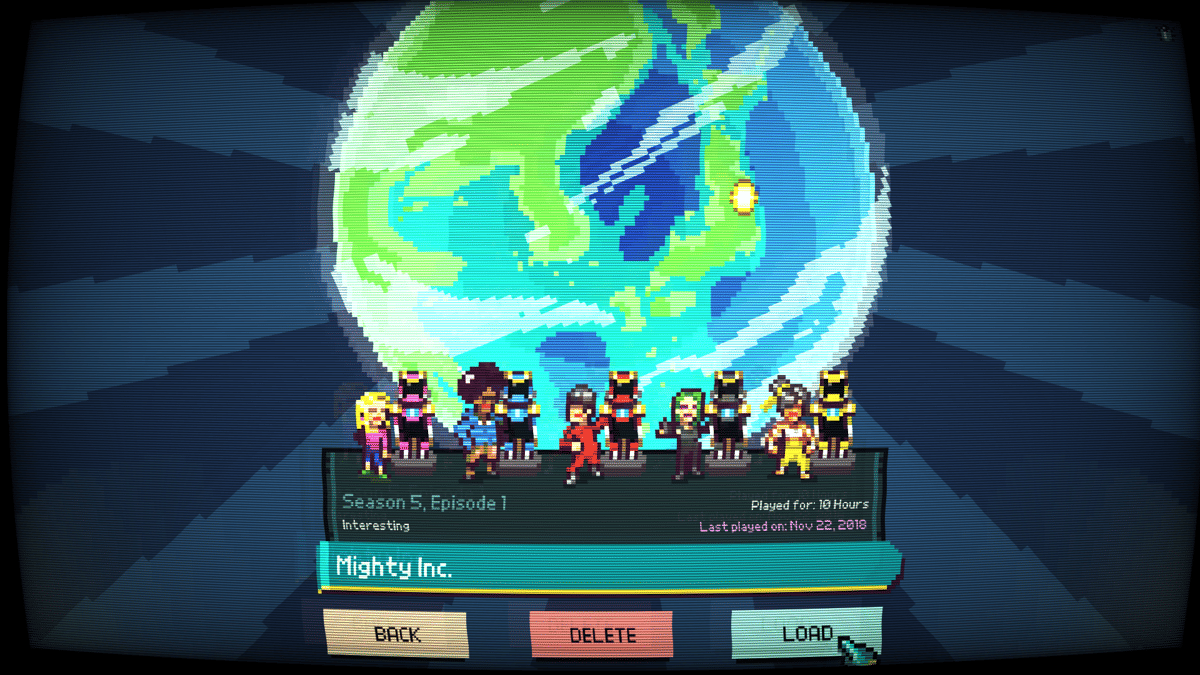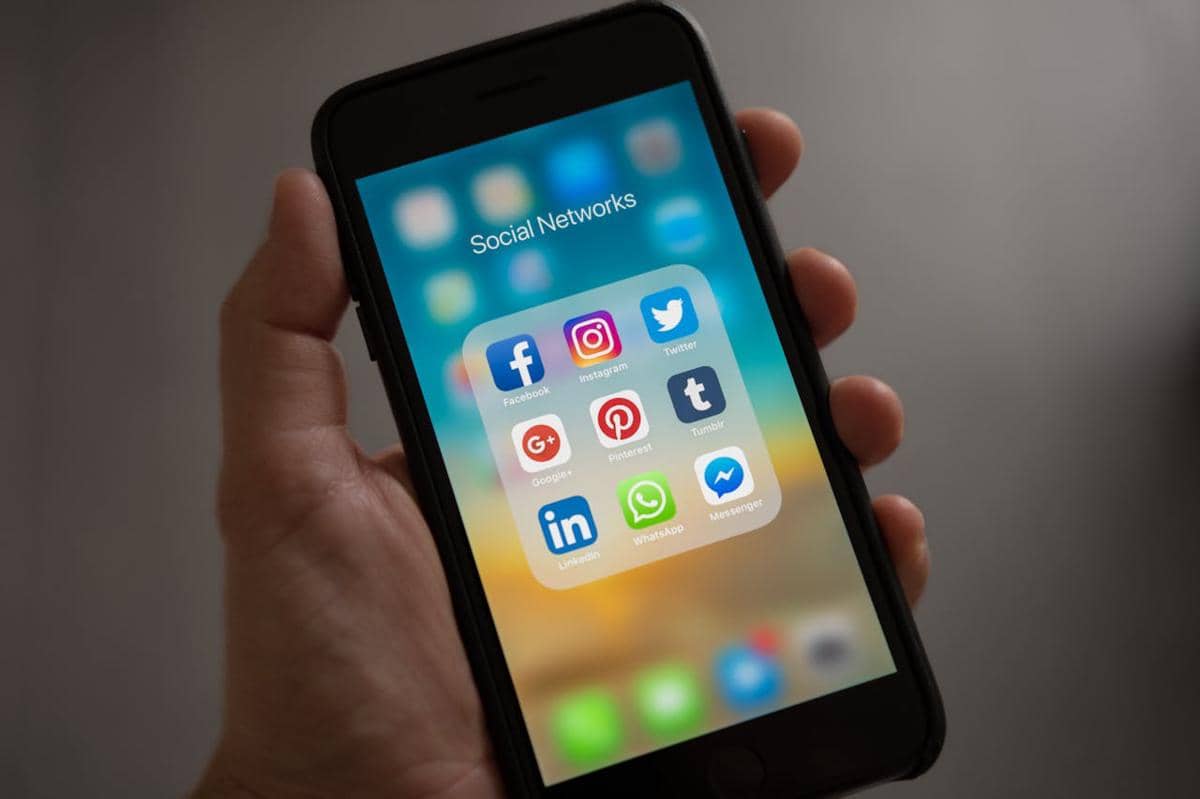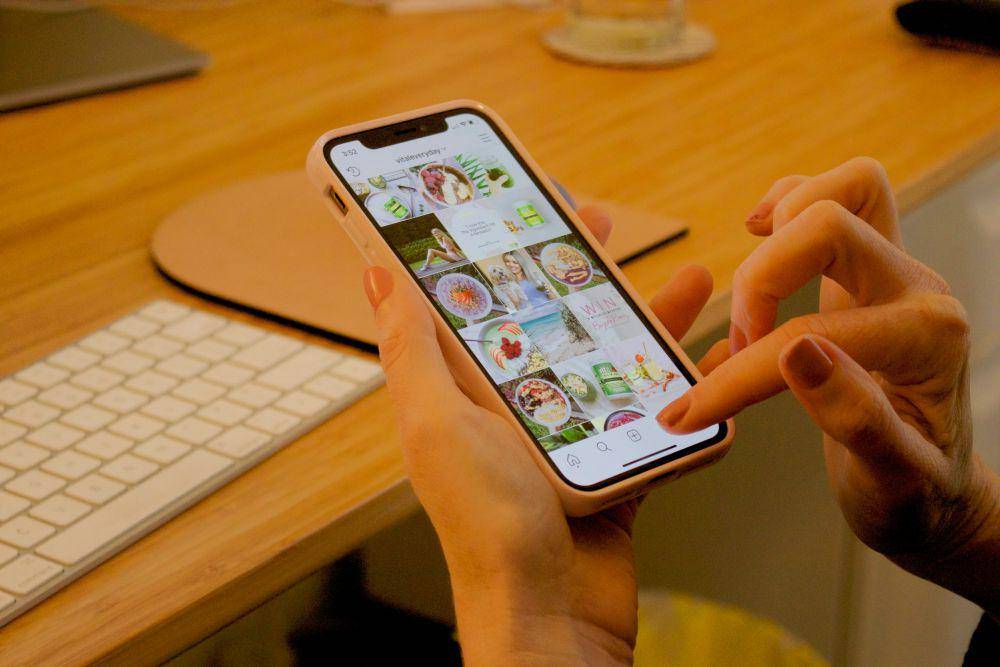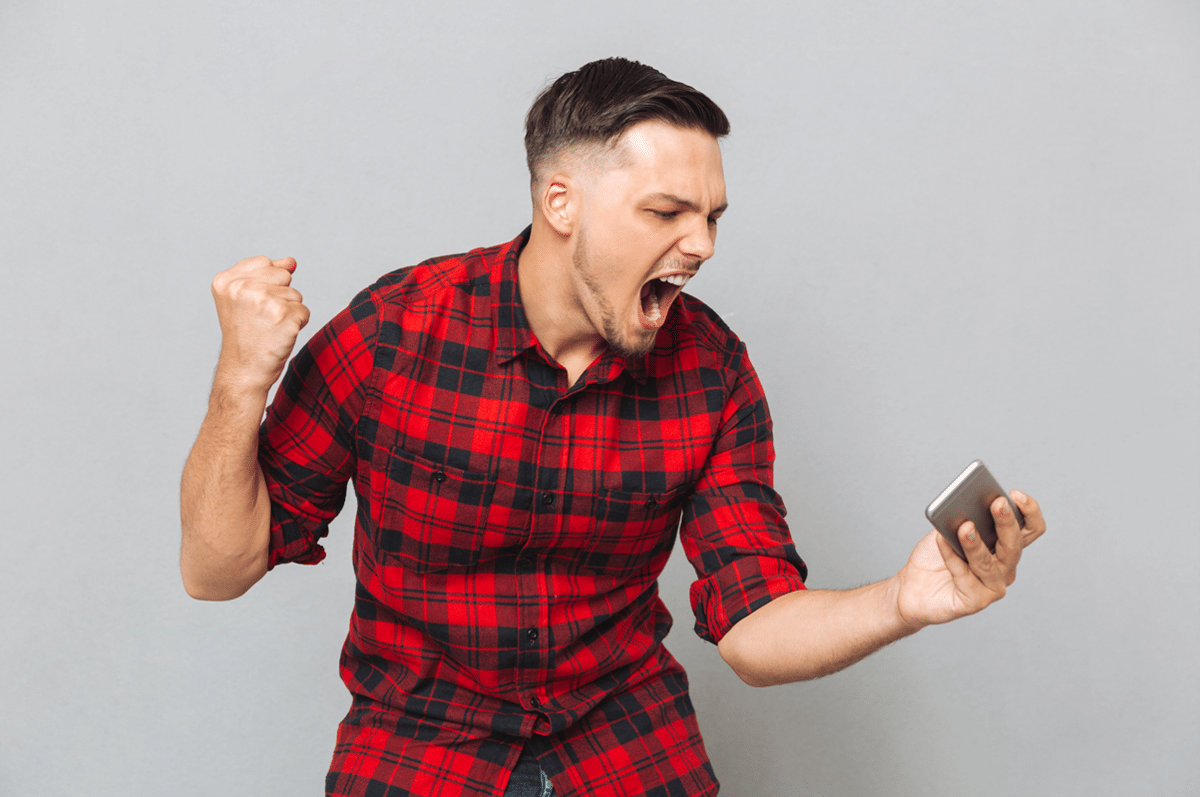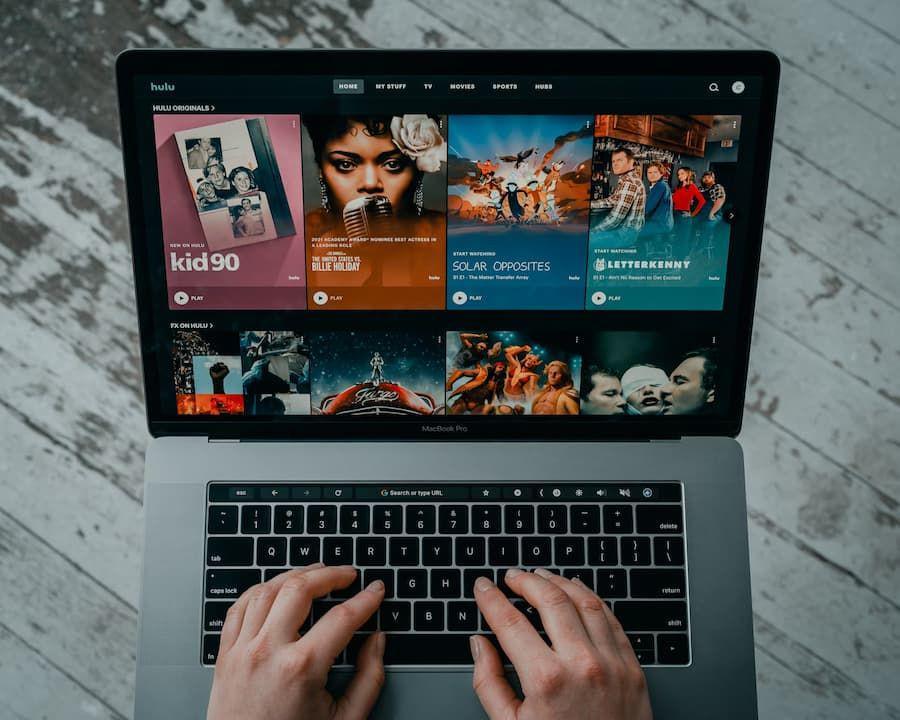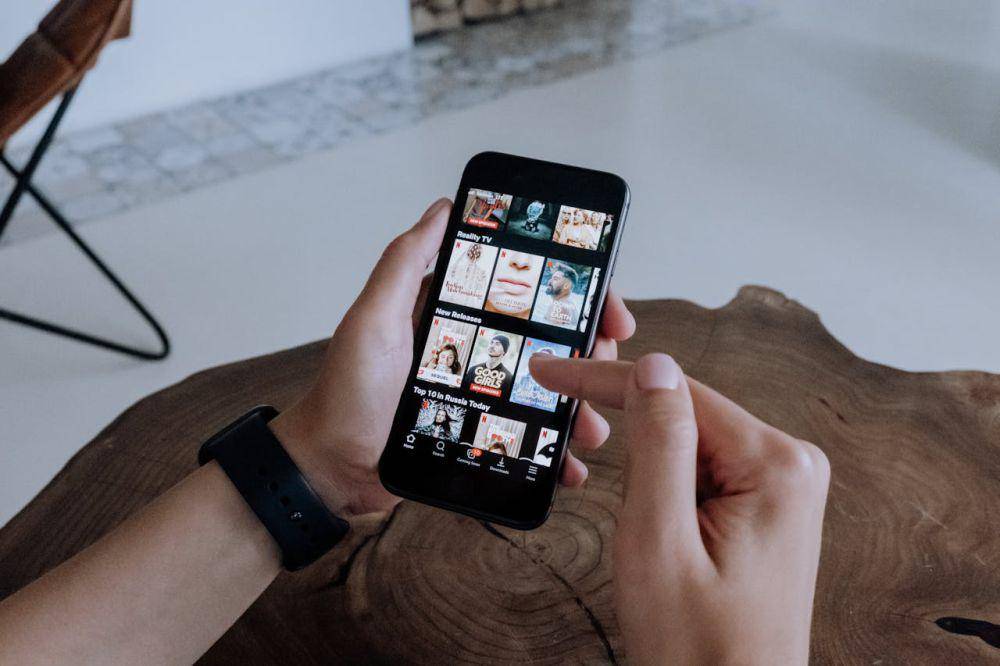6 Fitur Android Buat Disabilitas yang Bisa Dipakai Semua Orang!
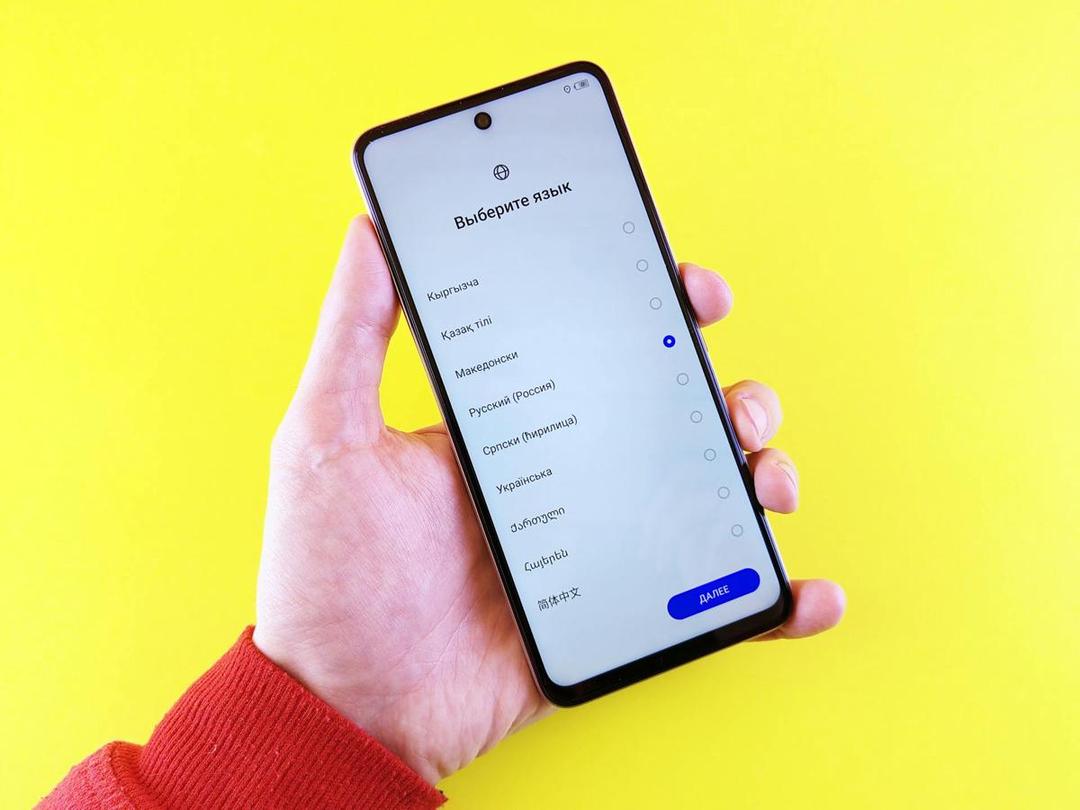
- Fitur TalkBack membantu baca layar tanpa melihat, cocok untuk multitasking dan mengurangi kelelahan mata.
- Select to Speak memungkinkan pembacaan teks sesuai pilihan, memberi kontrol penuh pada pengguna.
- Live Caption menampilkan subtitle otomatis dari semua audio, membantu di berbagai situasi tanpa koneksi internet.
Fitur aksesibilitas di Android dirancang untuk membantu pengguna dengan disabilitas, tapi nyatanya bisa dimanfaatkan siapa saja yang ingin pengalaman pakai smartphone jadi lebih praktis dan nyaman. Banyak orang belum sadar kalau fitur-fitur ini bisa membantu saat sedang sibuk, multitasking, atau sekadar ingin mengurangi beban visual dan fisik saat memakai HP.
Android memang terkenal fleksibel dan personal, dan fitur aksesibilitas jadi salah satu buktinya. Dari pengaturan suara hingga navigasi sentuh alternatif, semua bisa diatur sesuai kebutuhan. Jadi walaupun kamu gak punya hambatan fisik tertentu, fitur-fitur ini tetap berguna untuk bikin rutinitas lebih efisien dan ramah energi.
1. TalkBack untuk bantu baca layar tanpa lihat

Fitur TalkBack dirancang untuk pengguna tunanetra, tapi bisa jadi penyelamat saat kamu butuh mendengarkan isi layar tanpa harus melihatnya. Dengan mengaktifkan TalkBack, HP akan membaca keras semua teks yang kamu sentuh di layar, termasuk menu, pesan, hingga isi web. Cocok banget kalau kamu lagi masak, olahraga, atau menghindari kelelahan mata.
Meski perlu sedikit adaptasi di awal, TalkBack sangat bermanfaat buat multitasking. Kamu bisa tetap 'membaca' artikel sambil melakukan aktivitas lain. Fitur ini juga bikin kamu lebih bebas dari ketergantungan pada tampilan visual dan membantu tetap produktif tanpa harus terus-menerus menatap layar.
2. Select to Speak untuk baca teks sesuai pilihanmu

Kalau TalkBack terasa terlalu intens karena membaca semua isi layar, kamu bisa coba fitur Select to Speak. Fitur ini memungkinkan kamu memilih bagian tertentu dari layar untuk dibacakan oleh sistem. Cukup aktifkan lewat pengaturan aksesibilitas, lalu pilih teks yang ingin kamu dengar. Sangat cocok buat pelajar, pekerja, atau siapa pun yang ingin konsumsi info secara audio.
Ini juga membantu saat membaca dokumen panjang atau artikel berita, kamu bisa dengarkan sambil mengerjakan hal lain. Select to Speak memberi kamu kontrol penuh: kamu yang pilih, bukan sistem yang membaca semuanya otomatis. Fleksibel dan sangat efisien buat sehari-hari.
3. Live Caption buat subtitle otomatis semua audio

Fitur ini jarang disorot, padahal sangat berguna dalam berbagai situasi. Live Caption secara otomatis menampilkan teks dari suara yang keluar di HP, baik dari video, podcast, voice note, bahkan video call. Tanpa koneksi internet sekalipun, fitur ini bisa aktif dan langsung transkripsi secara real time.
Fungsi ini cocok buat kamu yang sedang di tempat ramai dan gak bisa dengar suara, atau saat lupa bawa earphone. Kamu tetap bisa tahu isi konten lewat teks yang muncul langsung di layar. Bahkan buat konten kreator, fitur ini membantu saat ingin menyusun subtitle cepat tanpa aplikasi tambahan. Serba guna dan praktis!
4. Voice Access buat kontrol HP pakai suara
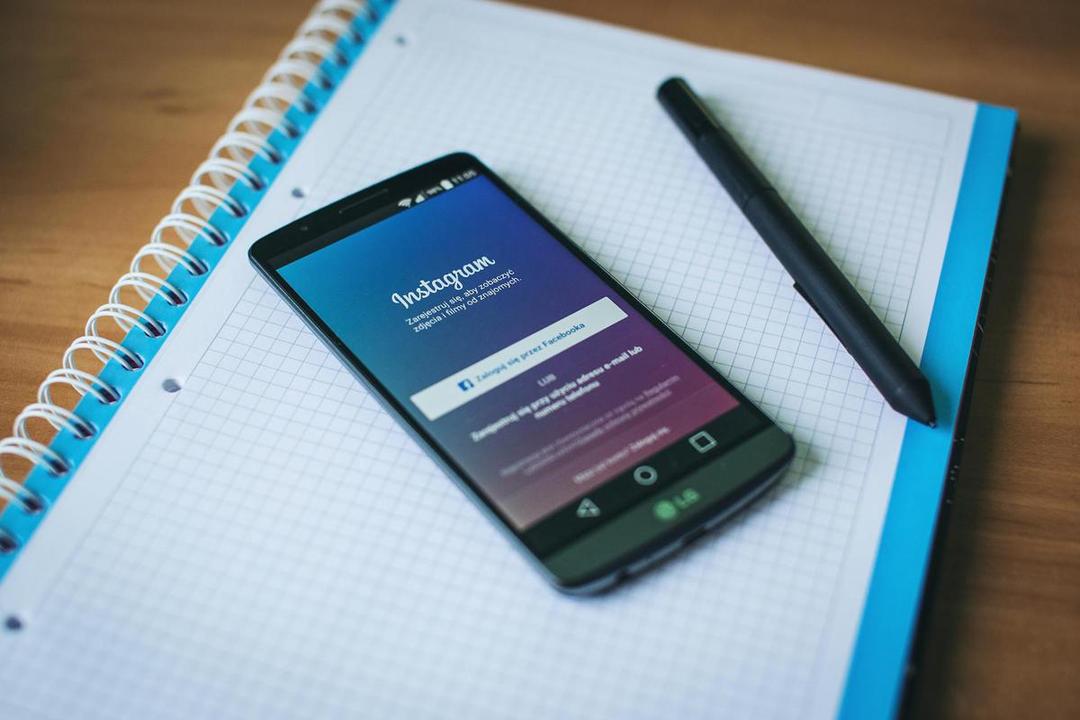
Kalau tangan sedang sibuk atau lagi malas mengetik, kamu bisa kendalikan seluruh navigasi HP hanya dengan suara lewat fitur Voice Access. Setelah diaktifkan, kamu bisa memberi perintah seperti 'Scroll down', 'Go back', atau 'Open WhatsApp'. Sistem akan menampilkan nomor kecil di setiap tombol, jadi kamu tinggal ucapkan angka untuk memilih.
Fitur ini bukan cuma keren, tapi juga sangat membantu saat kamu ingin bebas tangan. Misalnya sambil makan, ngetik catatan, atau lagi capek pegang HP lama-lama. Dengan latihan sedikit, Voice Access bisa jadi alat bantu kerja yang sangat responsif dan nyaman digunakan sehari-hari.
5. Magnification untuk zoom layar kapan pun dibutuhkan

Kalau kamu sering merasa teks di layar terlalu kecil atau detail gambar kurang jelas, fitur Magnification bisa jadi solusi cepat. Cukup aktifkan lewat pengaturan aksesibilitas, lalu kamu bisa zoom layar dengan triple tap atau gesture khusus. gak perlu ubah pengaturan ukuran secara permanen, cukup aktifkan saat dibutuhkan.
Fitur ini sangat membantu saat membaca dokumen penting, melihat detail foto, atau memeriksa desain visual. Selain itu, buat kamu yang sering kerja dari HP dan harus melihat banyak data, Magnification bantu mata tetap rileks tanpa perlu memicingkan mata. Simple tapi efektif!
6. Switch Access untuk navigasi tanpa sentuh layar
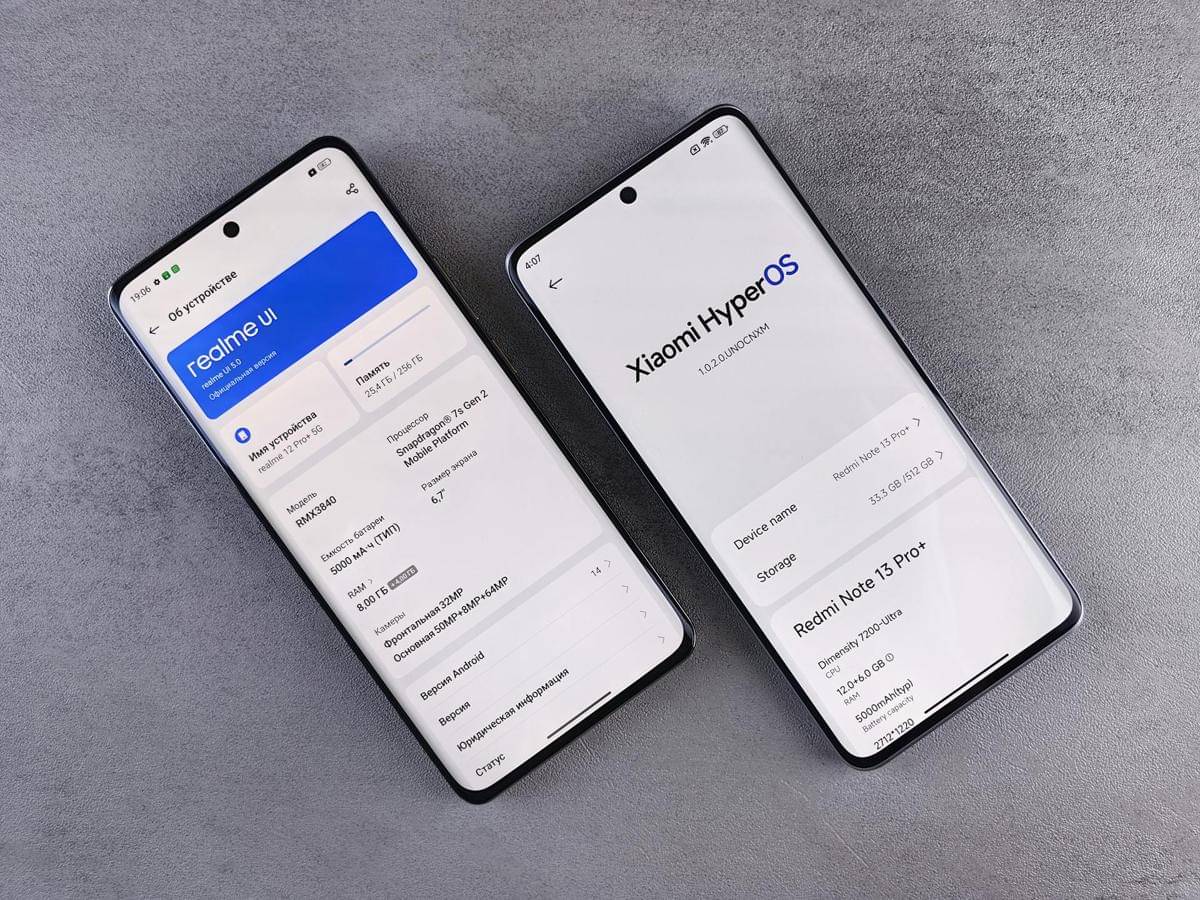
Ini salah satu fitur paling powerful yang dirancang untuk pengguna dengan keterbatasan motorik. Switch Access memungkinkan kamu mengontrol HP dengan perangkat eksternal (seperti tombol fisik) atau bahkan gestur wajah lewat kamera. Tapi fitur ini juga bisa dimanfaatkan siapa pun untuk kontrol alternatif, misalnya saat layar HP rusak sebagian atau kamu sedang butuh cara navigasi lain.
Kamu bisa atur tindakan tertentu seperti tap, scroll, atau buka aplikasi hanya lewat satu tombol eksternal atau bahkan anggukan kepala. Ini memberi fleksibilitas luar biasa dan membuktikan bahwa teknologi bisa adaptif terhadap berbagai kebutuhan, bahkan yang tak terduga.
Fitur aksesibilitas di Android bukan hanya bentuk inklusivitas, tapi juga pintu menuju pengalaman penggunaan yang lebih cerdas dan efisien. Siapa pun bisa pakai fitur ini untuk bantu belajar, kerja, atau sekadar mempermudah rutinitas digital harian. Dengan sedikit eksplorasi, kamu bisa menemukan cara baru untuk berinteraksi dengan HP secara lebih nyaman dan personal.
Jadi, jangan tunggu sampai butuh baru pakai. Aksesibilitas itu bukan soal keterbatasan, tapi soal pilihan dan kendali. Yuk optimalkan fitur-fitur ini dan ubah cara kamu pakai smartphone jadi lebih adaptif dan produktif!